Mac同時在進行很多工作想要一次關掉,但又不想一個一個點?有沒有什麼方法是可以點一下就關閉所有程式的?
當然有!這時候我們的Automator就又派上用場了!快來看看他是怎麼關閉所有程式的!

【延伸閱讀:什麼是 Automator?】
使用Automator製作服務選項
關閉所有程式的這項功能,我個人是建議將它做成熱鍵,這樣一來無論在什麼狀態下,只要按下指定的熱鍵就可以關閉所有的程式了!
所以這邊打開Automator後,我們先選擇「服務」。
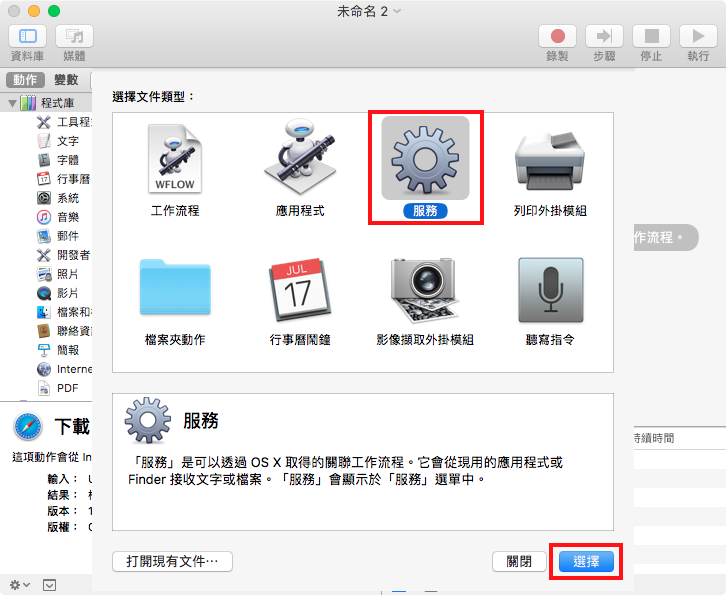
接下來在側邊欄的「工具程式」中,可以找到「結束所有應用程式」,將它拉進旁邊的工作排程區。
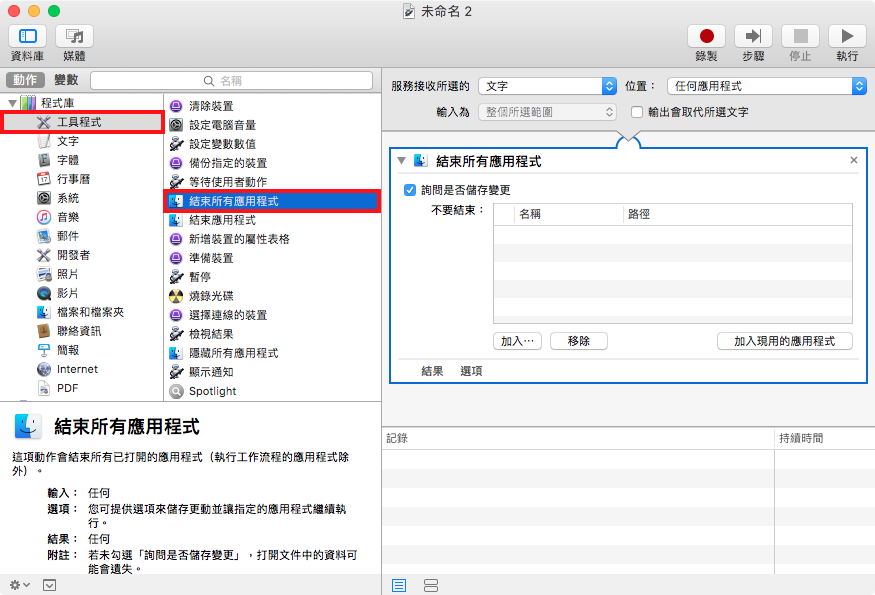
這邊「服務接收」的選項將它設為「沒有輸入項目」,接著按下「command⌘ – S」儲存服務。
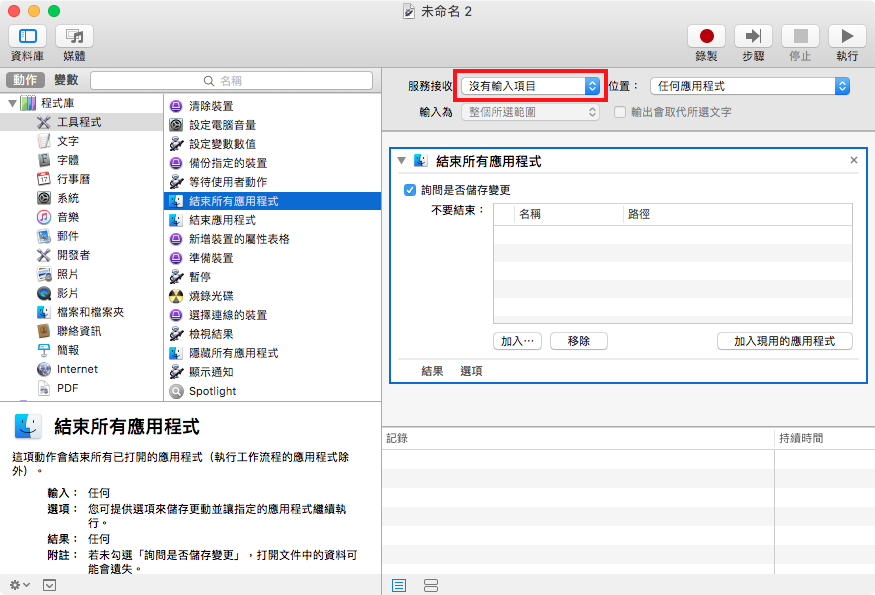
這邊取一個跟「關閉所有應用程式」功能相關或自己能記得的名稱,輸入完成後按下「儲存」。
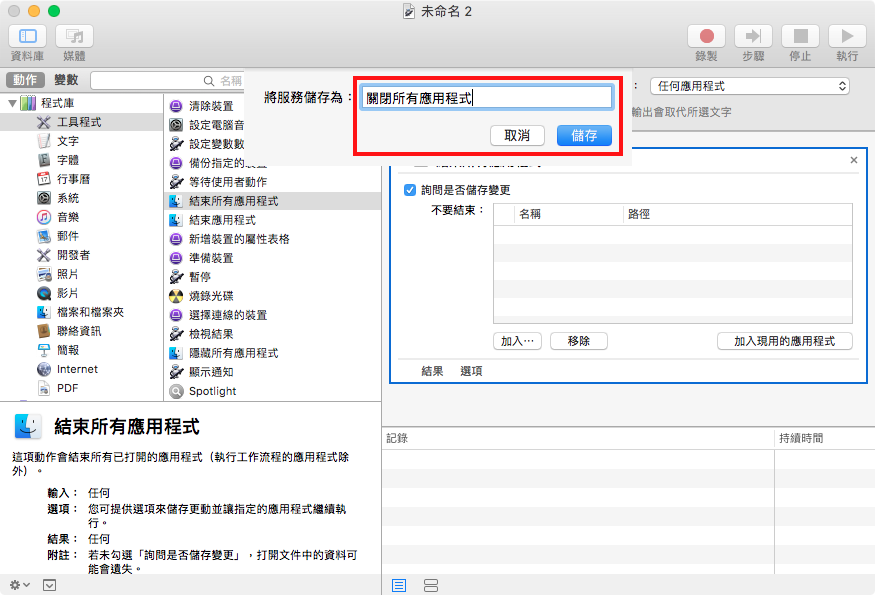
儲存完成後,無論在任何App的畫面,都可以在選單列的「服務」項目中看到。
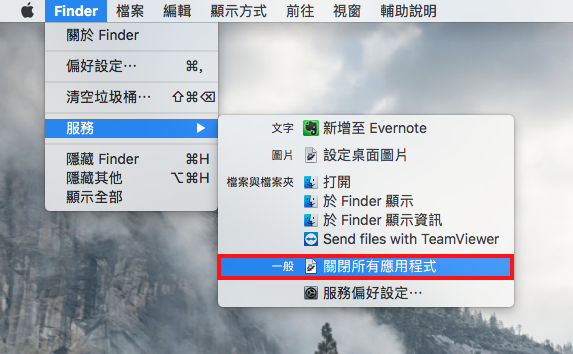
設定結束所有應用程式的快速鍵(熱鍵)
在Automator製作完服務選項後,接下來要幫他設一組快速鍵。
這邊開啟「系統偏好設定」>「鍵盤」>「快速鍵」>「服務」,這邊往下滑可以看到我們剛剛用Automator製作的服務選項,選擇我們剛剛製作的「關閉所有應用程式」服務選項並按下「加入快速鍵」。
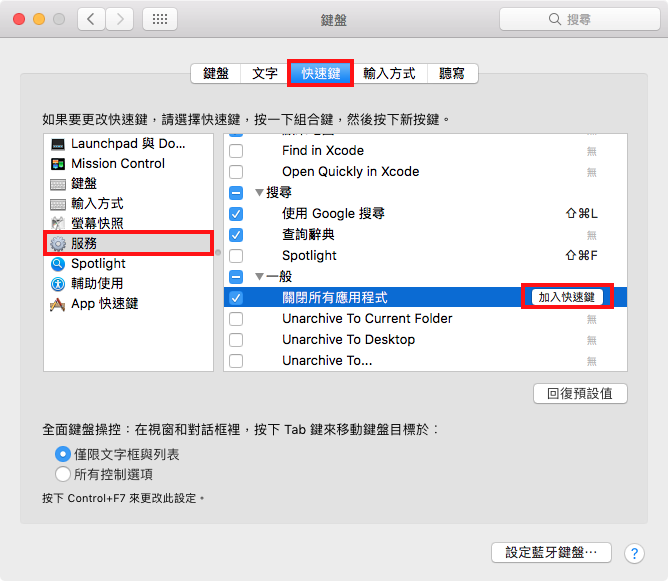
按下「加入快速鍵」後,選項會出現輸入框,這時候按下你要當作熱鍵的按鍵,輸入完成後會像下圖一樣,這樣就完成熱鍵的設定了。設定時記得不要重複使用已經有功能的快速鍵,不然在使用上可能會發生功能的衝突。
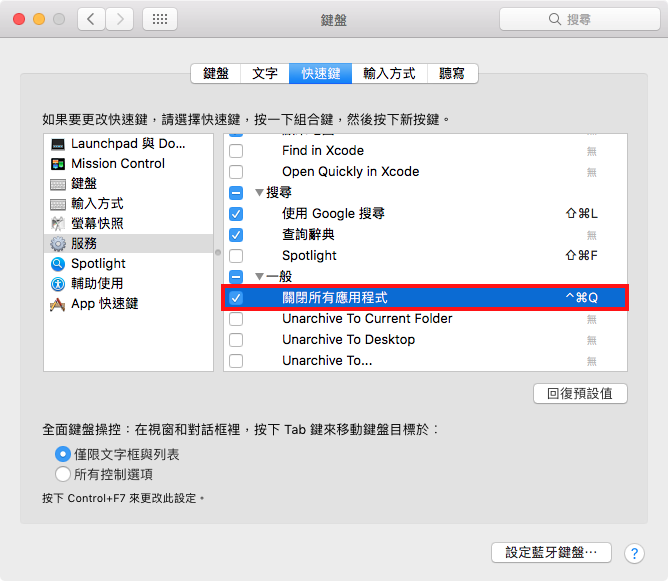
將功能做成應用程式來執行
如果覺得熱鍵對你來說不夠方便,也可以將這項功能作為應用程式存放在桌面,只要在剛開始打開Automator的時候選擇「應用程式」即可。
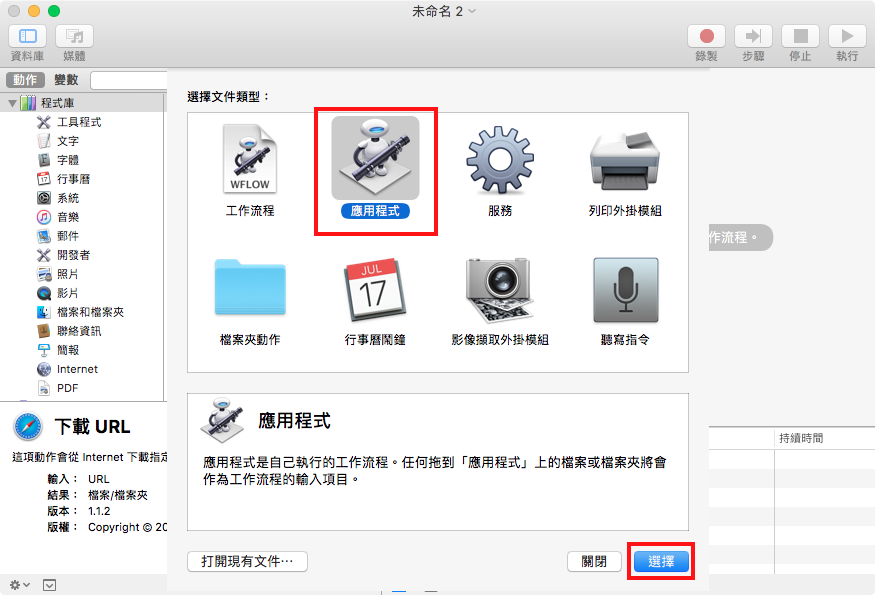
最後的步驟記得將他放在你比較容易存取的地方,否則可能會比設定熱鍵還要不方便呢!
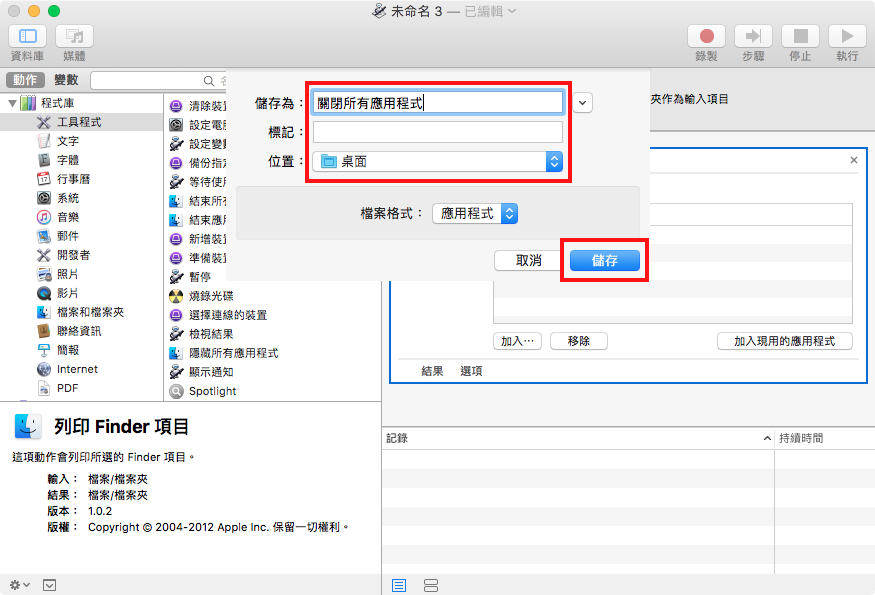
儲存完成後,就可以在指定存放的位置看到他了!點兩下圖示就會開始執行了!
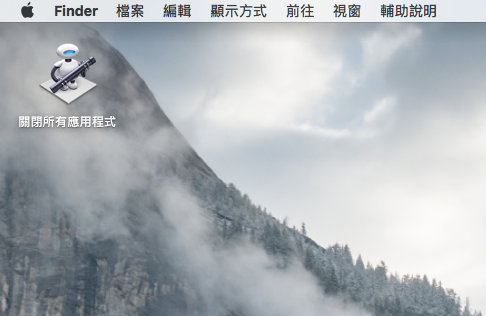
無論是使用哪種方式去觸發「關閉所有應用程式」這功能,只要能快速的觸發就是好方法!
如果同時開啟太多程式想將它全部關掉時,不妨使用這項功能將所有程式通通關閉,這會是一個很快的方法喔!
延伸閱讀»
- [Automator教學] 什麼是Automator?住在Mac裡的機器人幫手!
- [Automator教學] 自訂「特定App」的快速開啟熱鍵
- [Automator教學] 自訂「特定App」的快速開啟熱鍵
